[NCP] 탄력적 서버 확장을 위한 오토스케일링 구성하기 (2) - Auto Scaling Group 이벤트 및 정책 설정
안녕하세요 남산도서관 입니다.
지난 포스팅에 이어서 Auto Scaling 이벤트 및 정책을 설정해 보도록 하겠습니다.
지난포스팅 - [NCP] 탄력적 서버 확장을 위한 오토스케일링 구성하기 (1)
1. Auto Scaling Group 설정
우선 Auto Scaling 메뉴에서 Auto Scaling Group 을 선택하여 설정 화면에 진입한 후 [Auto Scaling Group 생성] 버튼을 선택합니다

Launch Configuration 선택 화면이 표시됩니다.
지난 포스팅에서 생성했던 항목을 선택하고 [다음] 버튼을 클릭합니다.

다음은 그룹설정 단계 입니다.
Auto Scaling Group 이름을 설정한 후 항목을 입력해 줍니다.
<필수>
- Auto Scaling Group 이름 : 원하는 이름을 입력합니다.
- 최소용량 : 트래픽 감소에 따른 서버 축소 시 최소 인스턴스 유지 수량입니다.
(최소용량 이하로는 인스턴스가 줄어 들지 않습니다)
- 최대용량 : 트래픽 증가에 따라 서버 증설 시 최대 인스턴스 수량입니다.
(트래픽이 아무리 늘어나도 최대용량 이상 서버가 생성되지 않습니다.)
<선택>
- 기대용량 : 그룹 생성 시 최초로 만들어질 인스턴스 수량입니다.
(이후에는 정책에 따라 자동 관리 됩니다)
정보 입력이 완료 되면 [다음] 버튼을 선택합니다.
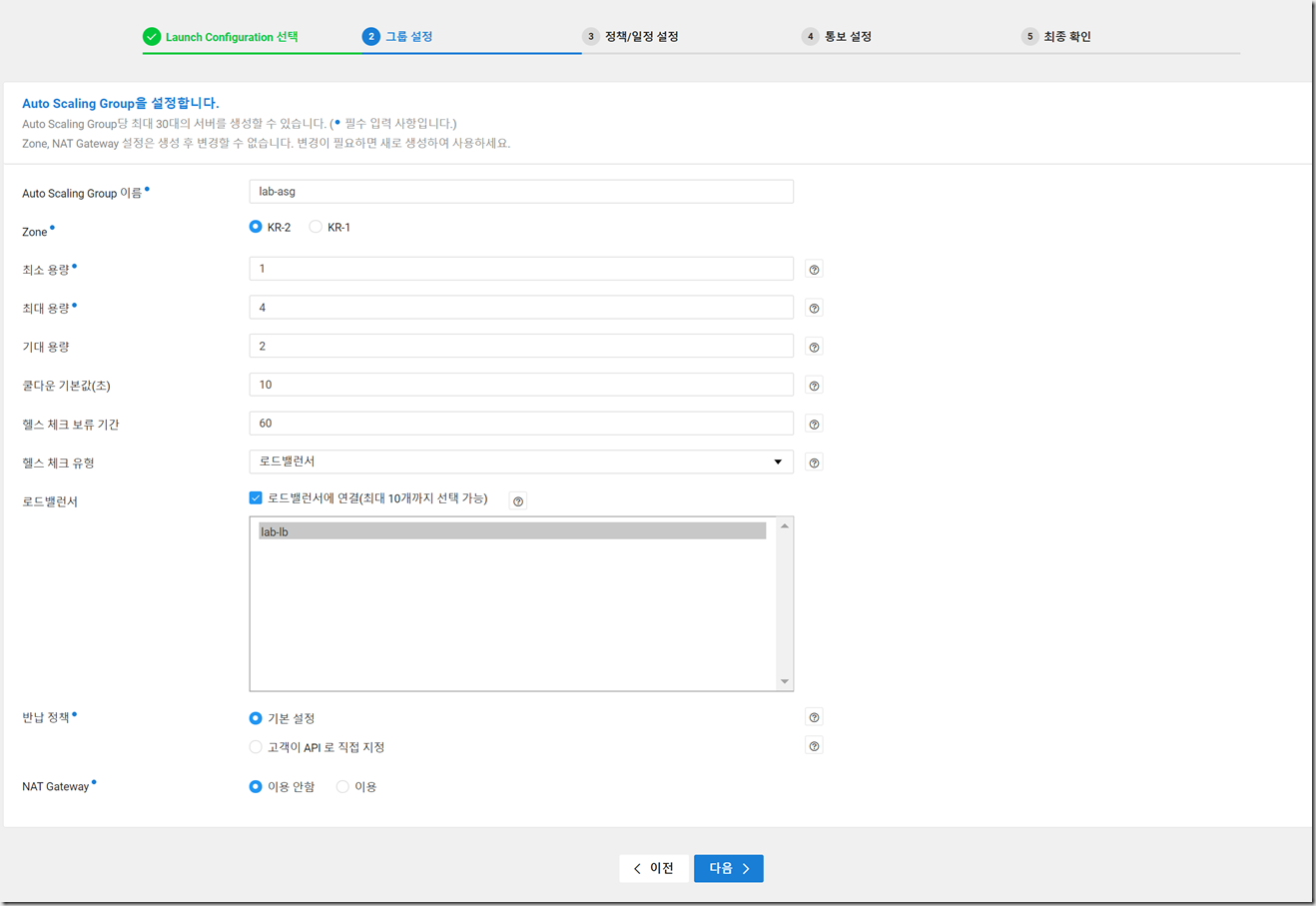
다음은 서버가 증가/감소 할 수 있도록 정책을 설정합니다.
[정책설정] 항목을 선택하면 설정 화면으로 진입합니다.
이벤트 설정은 이후 프로세스에서 별도로 진행 하게 됩니다.
여기서는 이벤트 발생 시 서버를 몇 대 증가/감소 시킬지에 대한 정책만 설정합니다.
항목 입력이 완료 되면 [다음] 을 선택합니다.
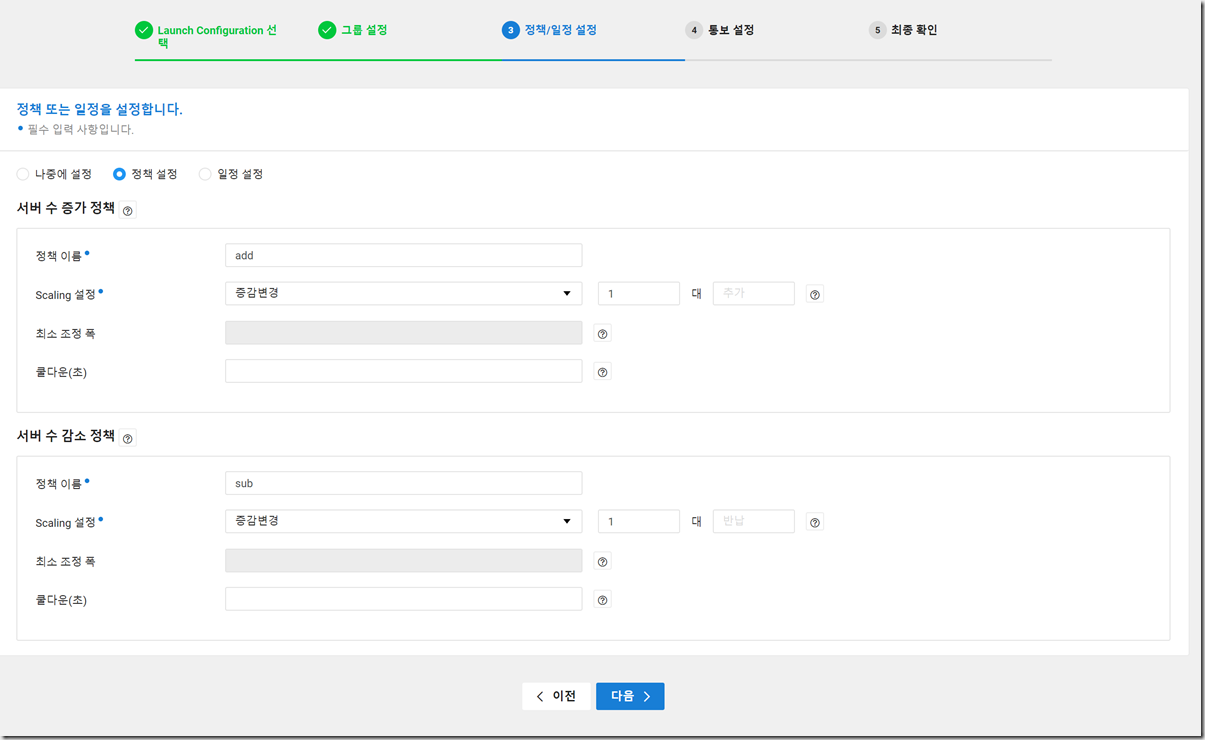
이제 Auto Scaling 정책이 실행되서 서버가 생성되거나 반납되는 경우에 알림을 통보할 대상을 지정합니다.
통보대상 등록이 되어있지 않은 경우에는 [통보대상관리] 버튼을 통해 신규로 대상을 등록할 수 있습니다.
원하는 담당자와 통보방법을 선택 한 후에 [다음] 을 선택합니다.

최종적으로 설정한 내용이 맞는지 확인 후 [Auto Scaling Group 생성] 버튼을 선택합니다.

이제 Auto Scaling Group 설정은 모두 완료 되었습니다.
설정된 정책에 따라 서버가 자동으로 생성됩니다.
다만 설정 과정에서 이벤트가 설정되지 않았기 때문에 언제 서버가 증설 또는 감소 되는지 별도의 설정을 적용해 주어야 합니다.
2. Group Event Setting
이제 Auto Scaling 정책이 실행 될 수 있도록 Group Event 를 설정해 보도록 하겠습니다.
Management > Monitoring 메뉴에 진입한 후 Group Event Setting 을 선택하여 메뉴에 진입합니다.

앞서 생성한 Auto Scaling Group 을 선택한 후 [그룹 이벤트 설정] 버튼은 선택합니다.
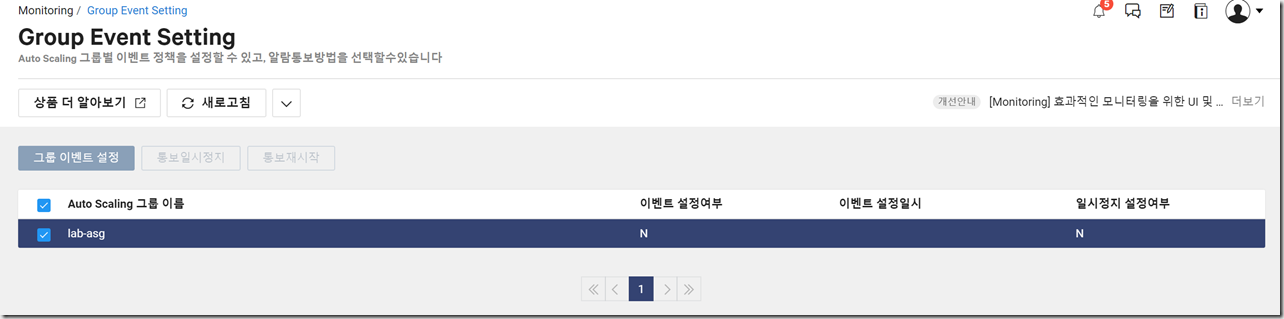
본문에서는 CPU 사용량을 기준으로 이벤트를 설정해 보도록 하겠습니다.
앞서 Auto Scaling Group 설정 시 [정책설정] 에서 설정한 정책에 이벤트를 맵핑 시키는 방식입니다.
아래 화면의 경우
- CPU 사용율이 10% 이상으로 1분 간 지속된 경우 [서버증가]
- CPU 사용율이 1% 이하로 1분 간 지속된 경우 [서버감소]
로 이벤트를 생성하고 정책을 연결 하였습니다.
이제 CPU 사용율이 10% 이상으로 1분간 지속되면 설정된 최대 용량 범위 내에서 자동으로 서버를 증설하고 CPU 가 1% 이하로 1분간 지속되면 설정된 최소 용량 범위 내에서 서버를 감소 시키게 됩니다.
설정을 완료하였으면 [저장] 버튼을 선택하여 설정을 마무리 합니다.

이제 Group Event 설정이 완료 되었으며, 설정한 정책은 목록에서 확인이 가능합니다.

Auto Scaling Group 설정을 통해 생성된 서버에 강제로 CPU 부하를 증가 시켜 보면 실제 서버가 자동으로 증설되고 설정한 알림 정책에 따라 이메일 또는 SMS 알림이 발송되는 것을 확인 하실 수 있습니다.



댓글
댓글 쓰기